저장 장치 확장 문제를 감지하고 해결하는 방법
- WBOYWBOYWBOYWBOYWBOYWBOYWBOYWBOYWBOYWBOYWBOYWBOYWB앞으로
- 2024-01-22 21:27:151664검색
확장카드 식별 및 수리 방법
요즘은 확장카드 기술이 발전해서 포맷 후에도 확장된 용량이 계속 표시되는 경우가 있습니다. 따라서 데이터 저장시 확장용량에 맞춰 저장하게 됩니다. 그런데 데이터를 읽다 보면 읽을 수 없는 내용이 나오는 경우가 있는데, 이는 정말 불편합니다. 확장 카드의 성능을 테스트하려면 mydisktest와 USBOOT라는 두 가지 소프트웨어를 다운로드하여 간단한 검색으로 찾을 수 있습니다. 이러한 소프트웨어는 확장 카드의 성능과 안정성을 평가하는 데 도움이 될 수 있습니다.
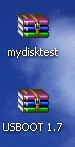
USBOOT를 사용하여 메모리 카드를 먼저 포맷하세요. mydisktest를 직접 사용해도 감지되지 않을 수 있기 때문입니다. 요즘에는 돈 버는 사람들이 더 교묘해졌습니다.
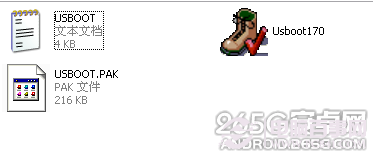
열면 이런 인터페이스가 표시됩니다
먼저 포맷하려는 디스크를 선택하세요. 그런 다음 아래 작업 모드 선택을 클릭하고 드롭다운 메뉴에서 HDD 모드를 선택합니다. 선택하면 인터페이스에 해당 설정이 표시됩니다. 그런 다음 시작을 클릭하고 지시를 따릅니다. 작업 중에 메모리 카드를 제거하라는 메시지가 표시됩니다. 메시지에 따라 제거하면 됩니다. 몇 초 후에 메모리 카드를 삽입하라는 메시지가 다시 표시됩니다. 그런 다음 메모리 카드를 다시 삽입하십시오(참고: 카드 리더기를 통해 컴퓨터에 삽입했습니다).
이 작업이 완료되면 기본적으로 이동식 디스크의 속성을 보면 실제 용량을 알 수 있습니다!
mydisktest를 실행하고, 연 후 빠른 확장 테스트를 선택하고, 자동 테스트가 완료될 때까지 기다립니다. 테스트 결과는 완전 실패로 나타났는데, 이는 매우 안타까운 일입니다.

그런 다음 복구를 시작하고 시작을 클릭하세요
여기를 클릭한 후 다음 단계는 계속할 것인지 묻는 것입니다. 습관적으로 보지도 않고 계속을 클릭했지만 자세히 살펴보니 그 단계인 것으로 나타났습니다. 취소를 클릭하세요. 계속해서 시작하세요...
그리고 스크린샷을 찍는 걸 깜빡했어요. 자세히 살펴보세요. 모두 중국어로 되어 있어서 모두가 알아볼 수 있을 것입니다.
다음 내용은 모두 중국어로 되어 있어서 한 눈에 알아볼 수 있기 때문에 차근차근 설명하지 않겠습니다. (주로 스크린샷 찍는 걸 깜빡해서 ㅎㅎ)
그럼 이런 모습

그러면 포맷하라는 메시지가 표시됩니다
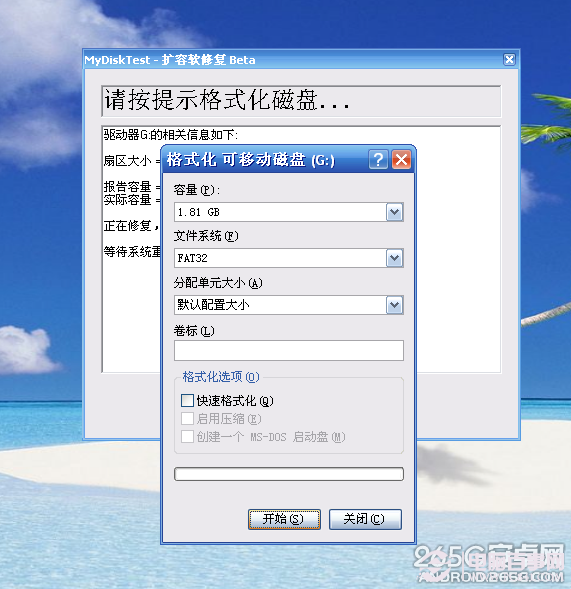
포맷이 완료되면 복구가 성공됩니다.
메모리 카드가 확장 카드인 것 같아 지금은 열 수 없습니다! 포맷된 파일을 검색하는 방법!
USB 플래시 드라이브의 속성이 RAW로 변경되었나요?
정보를 찾았어요. 시도 해봐.
1. EasyRecovery Pro를 사용하고 데이터 복구를 선택하세요---》고급 복구(데이터 복구 기능을 사용자 정의하려면 고급 옵션을 선택하세요)
2. RAW 형식으로 변환된 드라이브 문자를 선택하고 하단 모서리에 있는 고급 옵션을 클릭하세요.3. 파일 시스템 검사에서 파일 시스템으로 "NTFS"를 선택하고 고급 검사를 클릭한 다음 오른쪽 하단에서 "고급 옵션"을 선택하고 클러스터 크기와 데이터 시작 위치를 0으로 설정합니다.
4. 파티션 설정을 클릭하고 MFT 방법을 사용한 다음(틀려서는 안 됩니다)
5. 다음을 클릭하여 파일 시스템 검사를 시작하고 기다리세요~~ 시간이 오래 걸리므로 인내심을 가지세요. 완료되면 NTFS 드라이브 문자를 찾은 다음 찾은 드라이브 문자를 클릭하여 스캔을 시작합니다.
6. 스캔이 완료되면 모든 파일이 발견된 다음 복원을 클릭하고 복구된 파일을 저장할 사용 가능한 디스크를 선택하세요.7. 마지막으로 문제가 있는 디스크를 포맷하세요~~복구된 파일을 다시 복사하세요~~~~~확인.
이 정보가 도움이 되기를 바랍니다.
컴퓨터에서 손상된 메모리 카드를 복구하는 방법은 무엇입니까? ?
SD 카드는 주로 휴대폰, 카메라, MP3 및 기타 장치에 사용됩니다. 휴대폰이나 카메라의 저장 용량을 늘리기 위해 많은 사람들이 관련 장치의 용량을 확장하기 위해 대용량 SD 카드를 구입하기도 합니다. 작동 중 사용 빈번한 오작동이나 중독은 일상생활에 큰 지장을 초래하고 정상적인 사용에도 영향을 미칩니다. 그렇다면 SD 카드에서 삭제된 파일을 복구하는 방법은 무엇입니까? 다음은 삭제된 SD 카드 데이터 파일을 복원하는 단계를 설명합니다.
데이터 복구, 이제 점점 더 많은 데이터를 저장해야 합니다. 데이터를 실수로 삭제하고 포맷하면 손실된 데이터를 복구할 수 없고 복구를 포기할 수밖에 없다고 생각하는 사람들이 많습니다. 사례? 실제로 데이터가 실수로 삭제되고 포맷된 후에는 전문 도구를 사용하여 데이터를 검색하는 것이 불가능하지 않을 수 있습니다.
SD 카드 형식의 데이터를 복구하는 단계:
1. 먼저 "Hi Format Data Recovery Master"를 컴퓨터에 다운로드하여 설치해야 합니다. SD 카드를 컴퓨터에 연결하면 컴퓨터에도 해당 저장 장치가 표시됩니다. 이렇게 하면 SD 카드가 정상적으로 표시되고 연결이 안정적으로 유지됩니다.
1. 그런 다음 소프트웨어를 열고 홈 페이지 인터페이스에서 "복구 포맷" 모드를 선택합니다. SD 카드에 더 많이 저장되는 파일인 사진, 비디오 등 복구해야 할 파일 형식을 선택하세요.
3. 원본 파일이 손실된 위치를 선택하세요. 원본 파일을 선택할 때, 사진 속 JPG 형식 등 복구해야 할 파일을 순서대로 선택하시면 됩니다. 복구해야 하는 경우 미리 보려면 두 번 클릭하고, 손실된 파일을 복구하려면 복원 아래를 클릭하세요.
위 내용은 SD 카드를 실수로 삭제한 후의 데이터 복구 프로세스에 대한 설명입니다. 전체 복구 단계는 먼저 SD 카드를 컴퓨터에 연결하고 해당 소프트웨어를 다운로드하여 설치한 후 절차를 따르기만 하면 됩니다. 소프트웨어의 작동 및 복구 메시지가 순서대로 표시됩니다. 즉, 손실된 데이터를 복구할 수 있습니다.
위 내용은 저장 장치 확장 문제를 감지하고 해결하는 방법의 상세 내용입니다. 자세한 내용은 PHP 중국어 웹사이트의 기타 관련 기사를 참조하세요!

